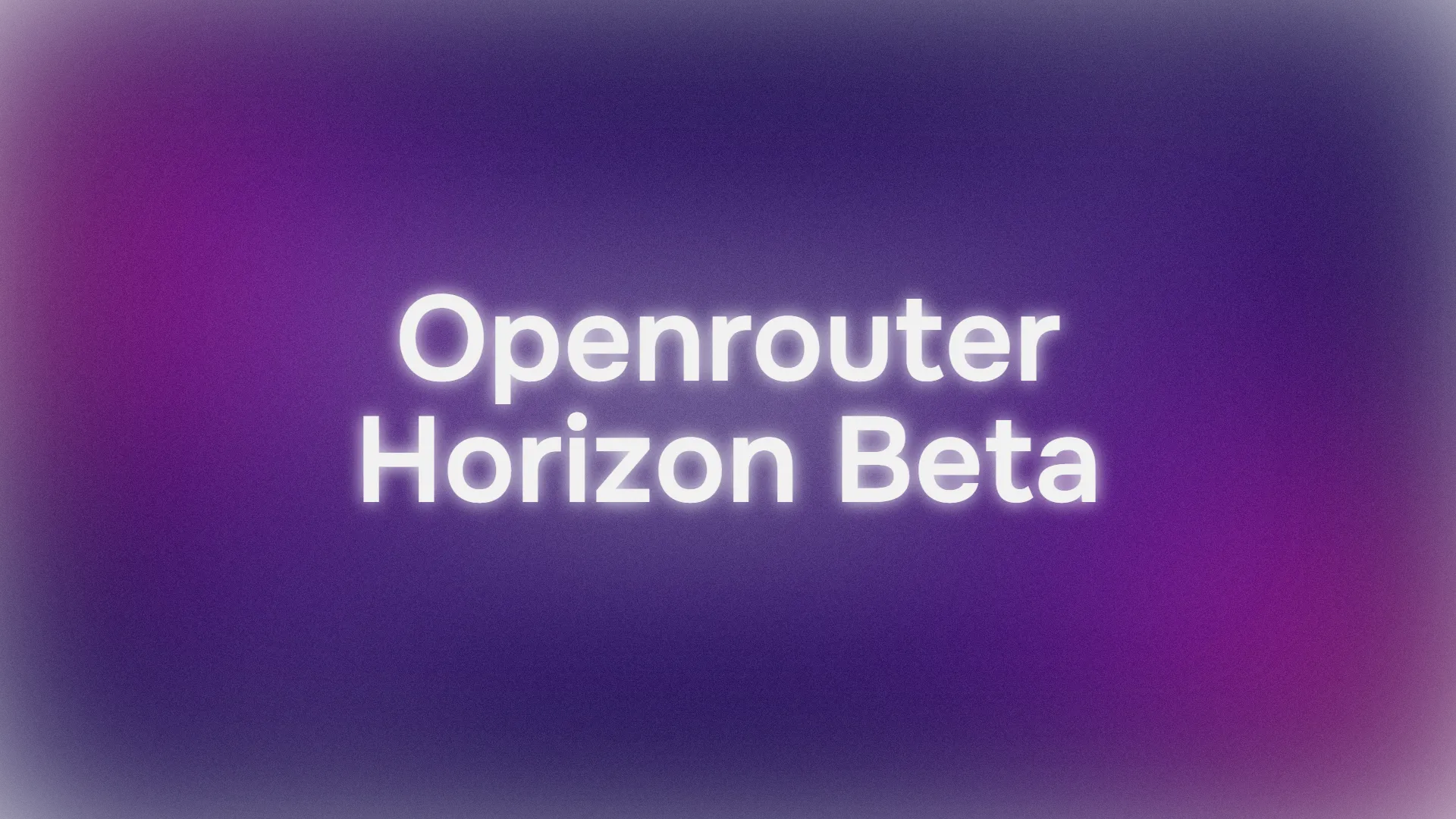هل ترغب في تعزيز سير عمل تطويرك باستخدام الذكاء الاصطناعي دون إنفاق سنت واحد؟ أنت محظوظ! اليوم، سنتعمق في كيفية استخدام **Horizon Beta**، وهو نموذج قوي سري، مع **RooCode**—إضافة رائعة لـ Visual Studio Code—مجانًا تمامًا عبر واجهة برمجة تطبيقات **OpenRouter**. في هذا الدليل، سنرشدك خلال تثبيت **RooCode**، وإعداد مفتاح واجهة برمجة تطبيقات **OpenRouter**، ودمج **Horizon Beta** لإنشاء تجربة برمجة سلسة مدعومة بالذكاء الاصطناعي. لنبدأ ونجعل جلسات البرمجة الخاصة بك أكثر ذكاءً وسرعة!
هل تريد منصة متكاملة وشاملة لفريق المطورين لديك للعمل معًا بأقصى إنتاجية؟
Apidog يلبي جميع متطلباتك، ويحل محل Postman بسعر أكثر اقتصادية بكثير!
لماذا تستخدم Horizon Beta و RooCode مع OpenRouter؟
قبل أن نتعمق في كيفية الاستخدام، دعنا نتحدث عن سبب روعة هذا المزيج. **RooCode** هي إضافة مفتوحة المصدر لـ VS Code تجلب وكلاء الذكاء الاصطناعي مباشرة إلى محرر الأكواد الخاص بك، مما يساعدك على البرمجة وتصحيح الأخطاء وتوليد الأفكار كالمحترفين. **Horizon Beta**، المقدمة عبر **OpenRouter**، هي نسخة محسنة من نموذج Horizon Alpha، محسنة للمهام مثل التفكير المنطقي وتوليد الأكواد، وهي مجانية خلال مرحلة الاختبار. يعمل **OpenRouter** كواجهة برمجة تطبيقات موحدة، مما يمنحك الوصول إلى أكثر من 100 نموذج ذكاء اصطناعي، بما في ذلك **Horizon Beta**، بمفتاح واحد. معًا، يشكلون إعدادًا برمجيًا قويًا وصديقًا للميزانية. هل أنت مستعد لتسخير هذه القوة؟ لنبدأ!
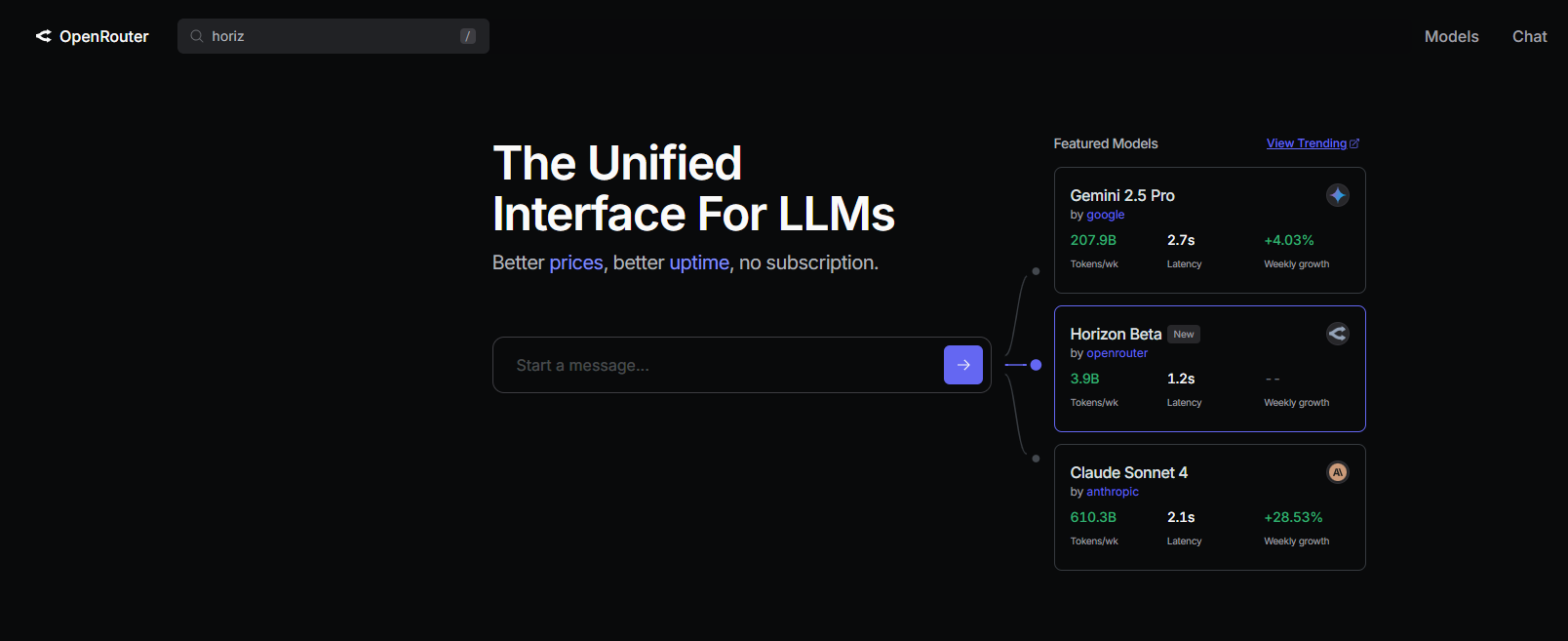
دليل خطوة بخطوة لإعداد Horizon Beta و RooCode
المتطلبات الأساسية
قبل أن نبدأ، تأكد من توفر لديك:
- **Visual Studio Code**: قم بالتنزيل من code.visualstudio.com لنظام التشغيل الخاص بك (Windows، macOS، أو Linux).
- **اتصال بالإنترنت**: مطلوب للوصول إلى واجهة برمجة تطبيقات **OpenRouter** وتثبيت الإضافة.
- **معرفة أساسية بـ VS Code**: الإلمام بواجهة VS Code يساعد.
الخطوة 1: تثبيت RooCode في VS Code
لنبدأ بإضافة **RooCode** إلى محرر VS Code الخاص بك. الأمر سهل للغاية!
1. **افتح VS Code**: قم بتشغيل Visual Studio Code على جهاز الكمبيوتر الخاص بك.
2. **الوصول إلى سوق الإضافات (Extensions Marketplace)**: انقر على أيقونة **الإضافات** في شريط الأنشطة (أو اضغط Ctrl+Shift+X على Windows/Linux، Cmd+Shift+X على macOS).
3. **البحث عن RooCode**:
- في شريط البحث، اكتب "RooCode" واضغط Enter.
- ابحث عن إضافة **RooCode** بواسطة RooCodeInc (إنها تلك التي تحمل أيقونة الكنغر!).
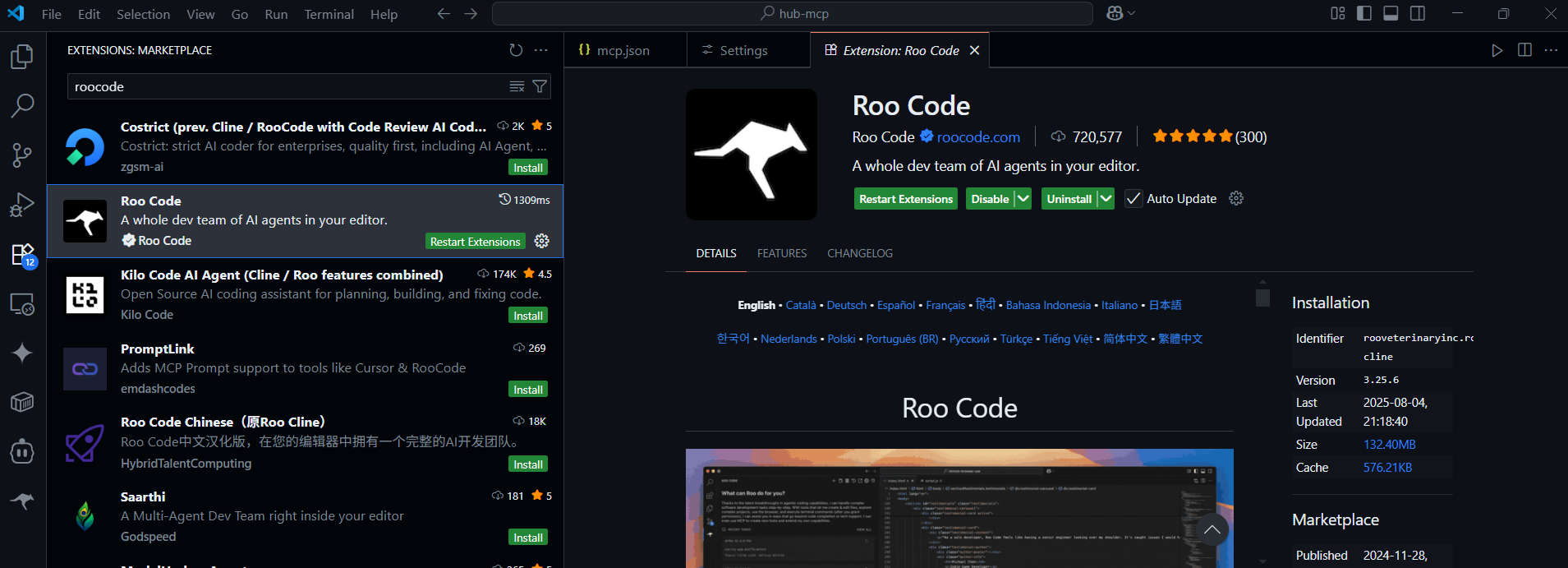
4. **تثبيت RooCode**:
- انقر على زر **تثبيت** بجانب إضافة **RooCode**.
- بمجرد التثبيت، سترى أيقونة RooCode في شريط الأنشطة، جاهزة للاستخدام.
نصيحة احترافيةتوثيق RooCode
الخطوة 2: الحصول على مفتاح OpenRouter API لـ Horizon Beta
بعد ذلك، نحتاج إلى مفتاح واجهة برمجة تطبيقات **OpenRouter** للوصول إلى **Horizon Beta**. إليك كيفية الحصول عليه:
1. **إنشاء حساب OpenRouter**: قم بزيارة openrouter.ai وقم بالتسجيل باستخدام حساب Google أو GitHub الخاص بك. إنه سريع ومجاني
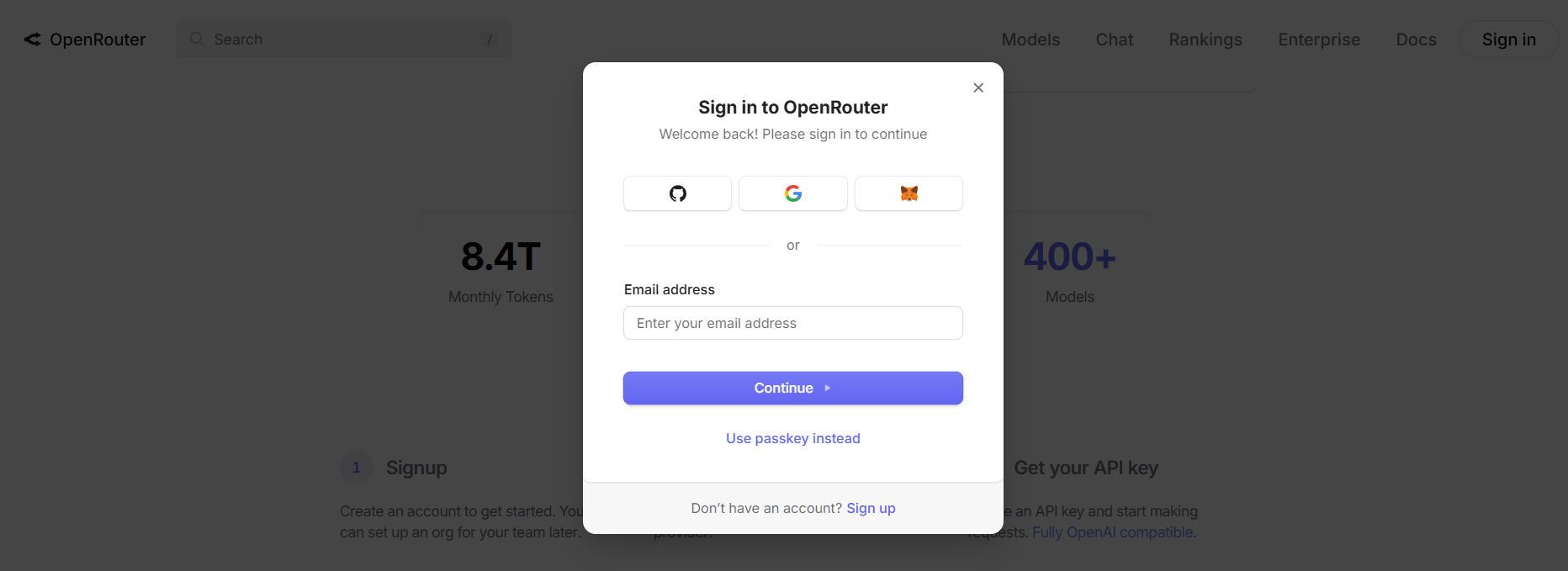
2. **العثور على Horizon Beta**:
- بمجرد تسجيل الدخول، انتقل إلى علامة التبويب **النماذج** (Models) في لوحة تحكم **OpenRouter**.
- ابحث عن "Horizon Beta" في شريط البحث عن النماذج.
- حدد **Horizon Beta** من قائمة النماذج المتاحة.
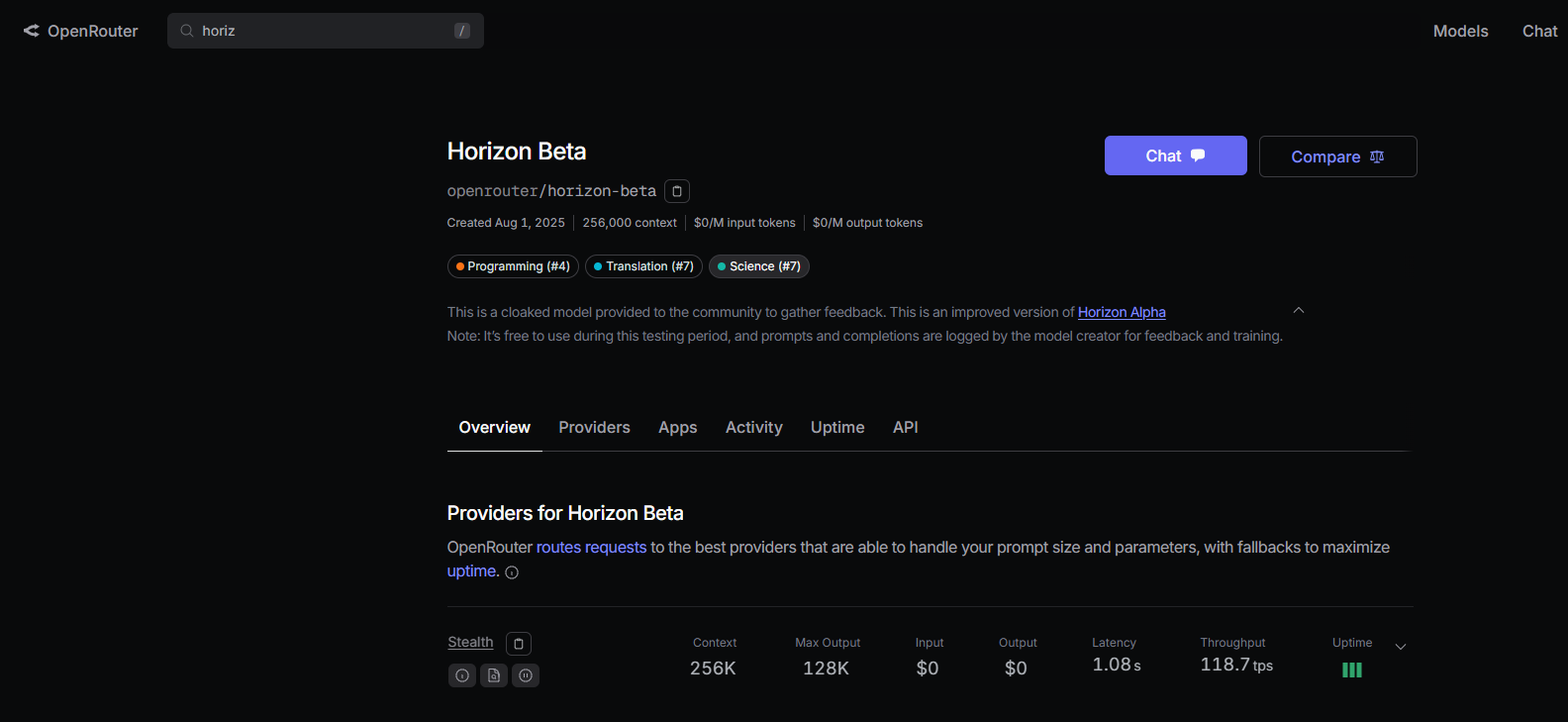
3. **توليد مفتاح API**:
- انتقل إلى صفحة **مفاتيح API** (تحت الإعدادات).
- انقر على زر **إنشاء مفتاح API**.
- أعطِ مفتاحك اسمًا (مثل "RooCode-Horizon") وانقر على **إنشاء**.
- انسخ مفتاح API الذي تم إنشاؤه فورًا—يظهر مرة واحدة فقط! قم بتخزينه بأمان (على سبيل المثال، في مدير كلمات المرور).
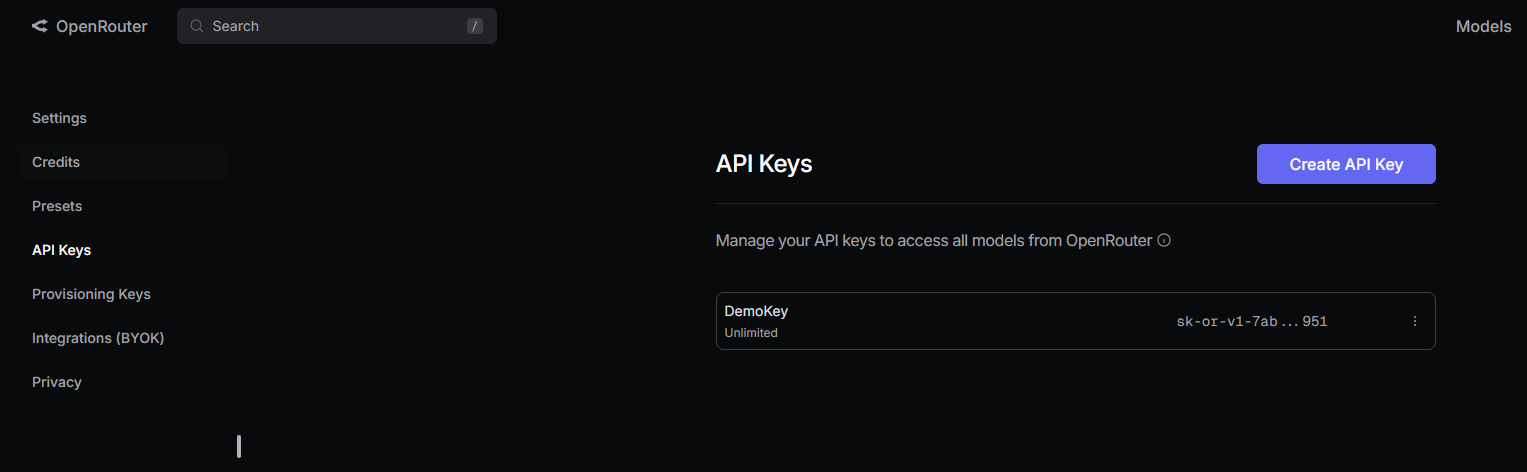
ملاحظة
الخطوة 3: إضافة Horizon Beta إلى RooCode
الآن، دعنا نربط **RooCode** بـ **Horizon Beta** باستخدام مفتاح واجهة برمجة تطبيقات **OpenRouter** الخاص بك.
1. **فتح إعدادات RooCode**:
- في VS Code، انقر على أيقونة **RooCode** في شريط الأنشطة لفتح لوحة RooCode.
- انقر على أيقونة **الترس** (الإعدادات) في الزاوية العلوية اليمنى من لوحة RooCode.
2. **تكوين OpenRouter**:
- في الإعدادات، حدد **الموفرون** (Providers) من الشريط الجانبي الأيسر.
- من القائمة المنسدلة **موفر واجهة برمجة التطبيقات** (API Provider)، اختر **OpenRouter**.
3. **أدخل مفتاح API الخاص بك**:
- الصق مفتاح واجهة برمجة تطبيقات **OpenRouter** الخاص بك في حقل **مفتاح OpenRouter API**.
4. **حدد Horizon Beta**:
- في القائمة المنسدلة **النموذج** (Model)، حدد
horizon-beta(قد يظهر كـhorizon-betaأو معرف مشابه، اعتمادًا على قائمة نماذج **OpenRouter**). - **اختياري**: إذا كنت بحاجة إلى عنوان URL أساسي مخصص لـ **OpenRouter**، فحدد **استخدام عنوان URL أساسي مخصص** (Use custom base URL) وأدخله (يمكن لمعظم المستخدمين تخطي هذه الخطوة).
5. **حفظ الإعدادات**:
- انقر على **حفظ** ثم **تم** لتطبيق التكوين الخاص بك.
- سيستخدم RooCode الآن **Horizon Beta** عبر **OpenRouter** لمهام البرمجة الخاصة بك.
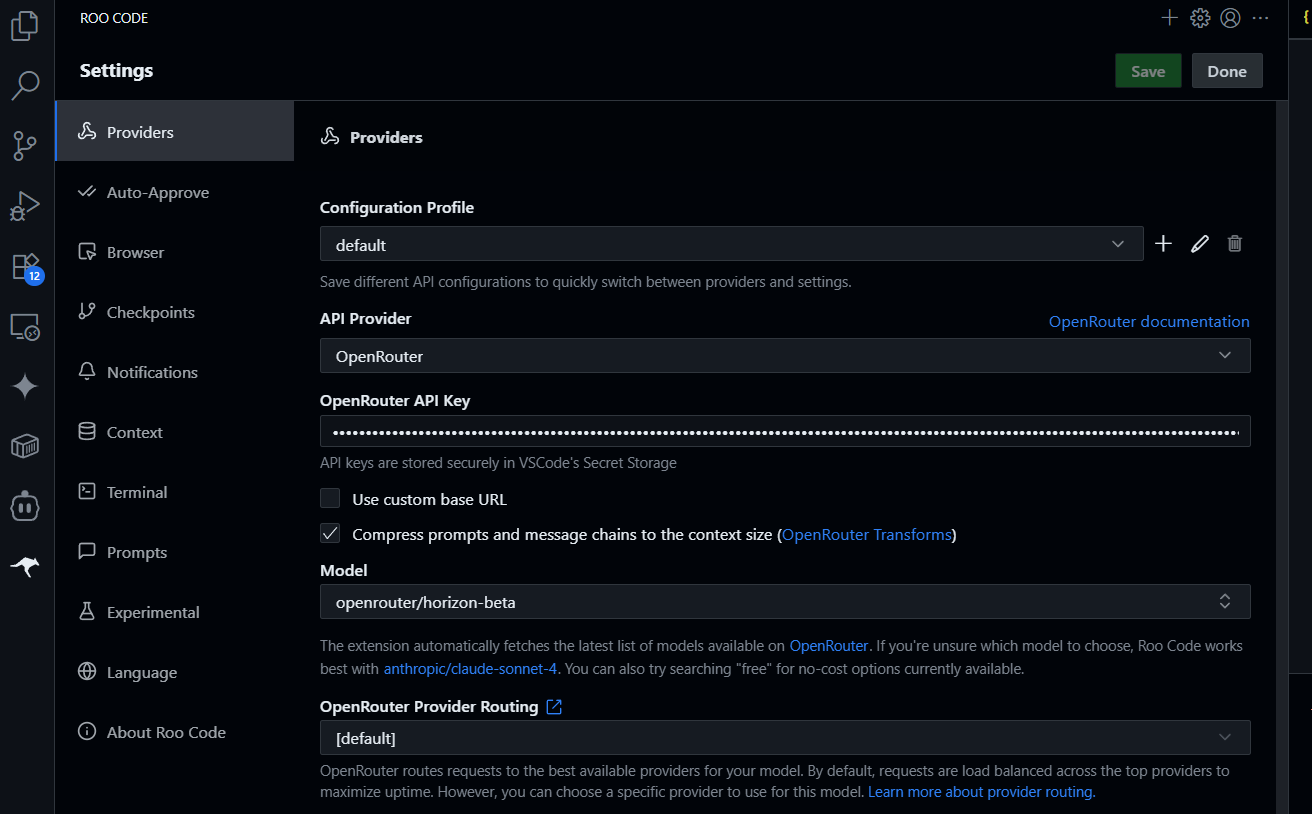
حقيقة ممتعة
الخطوة 4: اختبار Horizon Beta مع RooCode
كل شيء جاهز—دعنا نختبره! إليك كيفية التأكد من أن **Horizon Beta** يعمل مع **RooCode**.
1. **افتح لوحة RooCode**:
- انقر على أيقونة **RooCode** في شريط أنشطة VS Code لفتح لوحة الدردشة.
2. **جرب مهمة برمجة**:
- في مربع دردشة **RooCode**، اكتب:
إنشاء سكريبت بايثون لتطبيق قائمة مهام بسيط.
- اضغط Enter، وسيرسل RooCode المطالبة إلى **Horizon Beta** عبر **OpenRouter**. يجب أن ترى سكريبت بايثون يتم إنشاؤه في ثوانٍ.
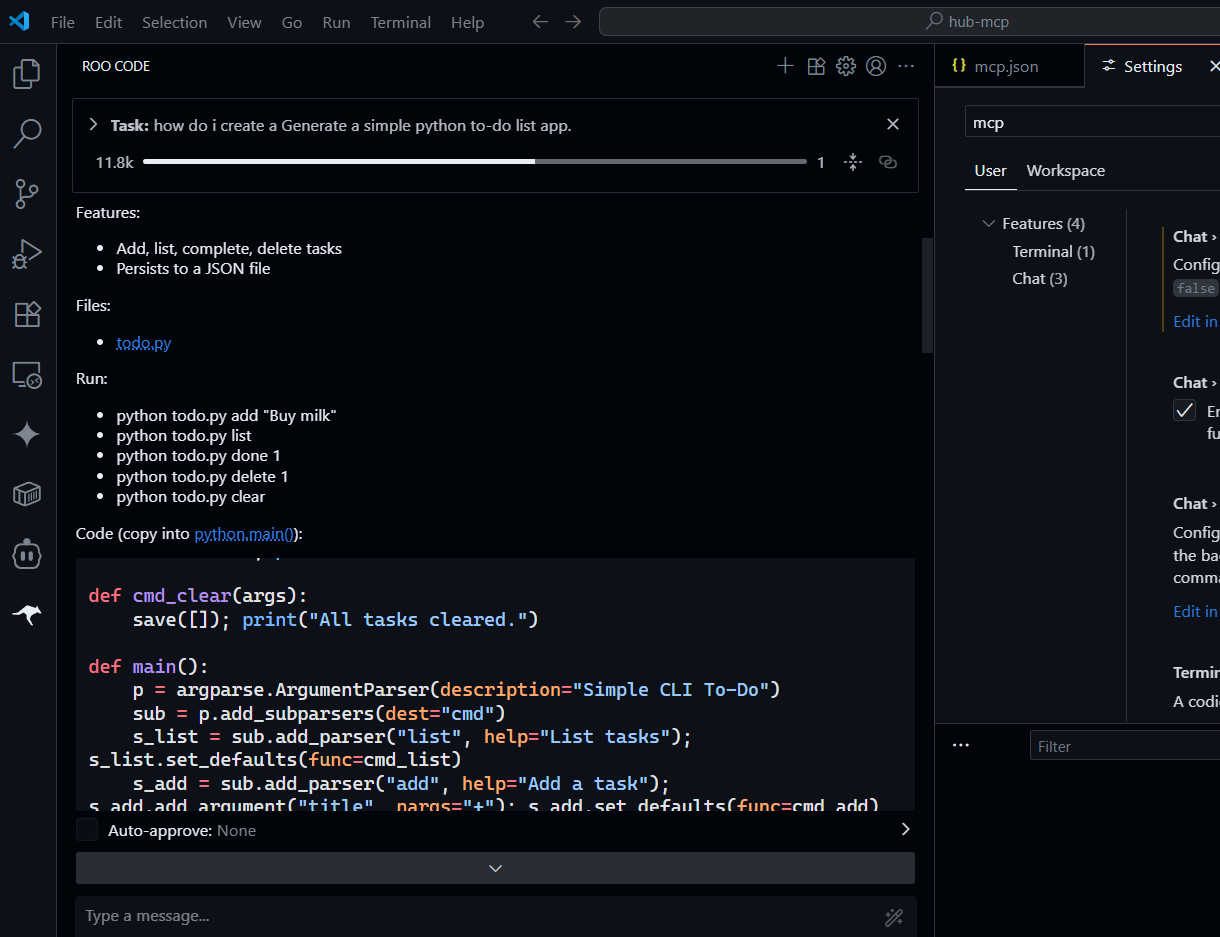
3. **اختبار استعلام تصحيح الأخطاء**:
- جرب:
تصحيح هذا الكود: [الصق جزءًا من الكود الذي يحتوي على أخطاء].
- سيقوم **Horizon Beta** بتحليل الكود واقتراح إصلاحات، مستفيدًا من قدراته الاستدلالية.
4. **التحقق من تكامل المتصفح (اختياري)**:
- إذا قمت بتمكين أدوات المتصفح (مثل Browser-Use)، اختبر:
ابحث عن أحدث دروس بايثون أغسطس 2025.
- سيعرض RooCode النتائج ذات الصلة، مما يظهر قدرة **Horizon Beta** على التعامل مع استعلامات الويب.
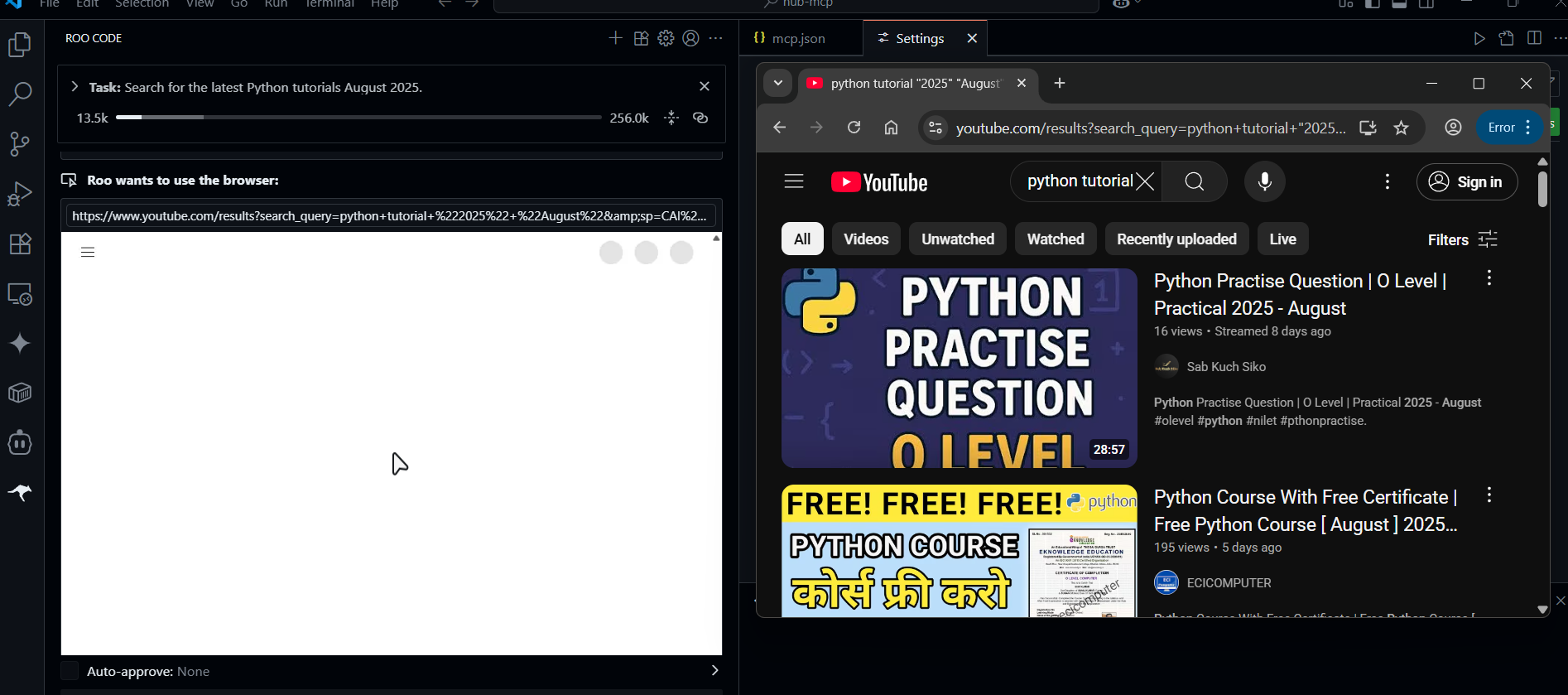
الخطوة 5: استكشاف وتوسيع إعداداتك
الآن بعد أن أصبح إعدادك جاهزًا للعمل، يمكنك تطويره بشكل أكبر:
- جرب أوضاعًا مختلفة: يقدم **RooCode** أوضاعًا مثل **البرمجة** (Code) (للبرمجة العامة)، و**تصحيح الأخطاء** (Debug) (لتشخيص المشكلات)، و**المهندس المعماري** (Architect) (لتخطيط المشاريع). قم بتبديل الأوضاع باستخدام القائمة المنسدلة في منطقة إدخال الدردشة لتخصيص استجابات **Horizon Beta**.
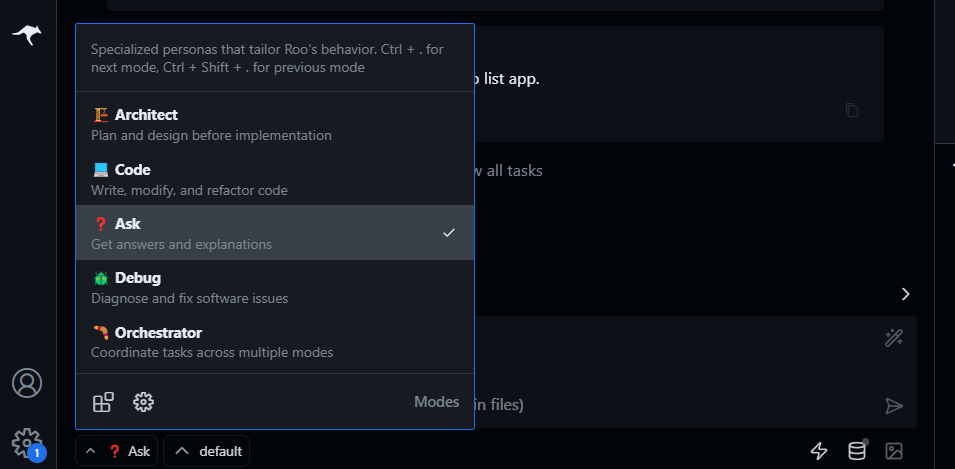
- أضف المزيد من النماذج: يدعم **OpenRouter** نماذج مثل DeepSeek R1 أو Gemini 2.5 Flash. جرب عن طريق تحديدها في القائمة المنسدلة **النموذج** (Model).
- إنشاء أدوات مخصصة: استخدم بروتوكول MCP لإضافة وظائف مخصصة إلى **RooCode**، مثل التكامل مع قاعدة بيانات أو واجهة برمجة تطبيقات خارجية. تحقق من توثيق MCP للحصول على التفاصيل.
نصائح استكشاف الأخطاء وإصلاحها
- **RooCode لا يستجيب؟** تأكد من أن مفتاح واجهة برمجة تطبيقات **OpenRouter** صحيح ولم ينتهِ. تحقق من اتصالك بالإنترنت وأعد تشغيل VS Code.
- **Horizon Beta غير مدرج؟** تحقق من أن **Horizon Beta** متاح في قائمة نماذج **OpenRouter**. إذا لم يكن كذلك، جرب نموذجًا آخر مثل
deepseek-r1–0528-free. - **أخطاء حدود المعدل؟** **Horizon Beta** مجاني ولكنه قد يحتوي على حدود للاستخدام. فكر في إضافة مفتاح واجهة برمجة تطبيقات Google AI Studio عبر تكاملات **OpenRouter** لتجاوز الحدود المشتركة.
- **مشكلات Markdown؟** إذا فشل **RooCode** في تحرير ملفات
.md، قم بتعطيل الإضافات المتعلقة بـ Markdown أو اضبط إعدادات VS Code (markdown.preview.openMarkdownLinks).
لماذا تستخدم Horizon Beta و RooCode مع OpenRouter؟
مزيج **OpenRouter** و**Horizon Beta** مع **RooCode** هو حلم المطورين. **Horizon Beta** مجاني، ومُحسّن لمهام البرمجة، ويدعم حدًا يصل إلى 32 ألف رمز (token)، مما يجعله مثاليًا للمشاريع الكبيرة. يجلب **RooCode** الذكاء الاصطناعي مباشرة إلى VS Code، مما يجعل البرمجة وتصحيح الأخطاء والبحث سلسًا. يبسط **OpenRouter** الوصول إلى نماذج متعددة، بحيث يمكنك التبديل بين **Horizon Beta** وغيرها دون عناء. أظهر اختبارنا مدى سهولة إنشاء سكريبت بايثون أو تصحيح الأكواد—تخيل ما يمكنك فعله بمشروع كامل!
الخاتمة
أنت الآن جاهز للبرمجة بذكاء أكبر باستخدام **Horizon Beta** و **RooCode** عبر واجهة برمجة تطبيقات **OpenRouter**—كل ذلك مجانًا! من تثبيت **RooCode** إلى إعداد مفتاح واجهة برمجة تطبيقات **OpenRouter** واختبار **Horizon Beta**، لديك الآن إعداد برمجة قوي مدعوم بالذكاء الاصطناعي في متناول يدك. جرب إنشاء تطبيقات أكثر تعقيدًا، أو تصحيح الأكواد الصعبة، أو استكشاف أوضاع **RooCode** لترقية سير عملك.
هل لديك أسئلة أو حيل رائعة لـ **Horizon Beta**؟ اترك تعليقًا—أحب أن أتبادل الأفكار التقنية معك!
هل تريد منصة متكاملة وشاملة لفريق المطورين لديك للعمل معًا بأقصى إنتاجية؟
Apidog يلبي جميع متطلباتك، ويحل محل Postman بسعر أكثر اقتصادية بكثير!